cURLは、ネットワーク、FTP、HTTP、SMTP、およびその他のリポジトリを介してファイルをダウンロードおよび転送するために最も使用され、安全で信頼性の高いコマンドツールの1つです。 cURLは、MacとLinuxの両方で使用できます。コンソールにダウンロードデータを表示してエンコードします。 Linuxのプロユーザーとして、私はLinuxシェルで数千を超えるcURLコマンドを実行して、大きな問題に直面することなく、アプリケーション、ファイル、GitHubリポジトリをダウンロードしてきました。あなたがプログラマーまたはソフトウェア開発者であれば、あなたはすでにcurlコマンドツールのファンであると確信しています。
Linux上のcURL
Ubuntu、Debian、Fedora、およびその他のディストリビューションでは、cURLはスムーズに機能し、取得する許可を得てファイルをダウンロードできます。ただし、ローカルエリアネットワークでcURLを実行する際に問題が発生した場合は、Ubuntuシステムでサーバーの場所を変更してみてください。最初はうまくいかなかったのですが、サーバーの場所をメインサーバーに移した後、cURLはスムーズに機能しました。
cURLはCプログラミング言語で書かれており、自由ソフトウェアです。 cURLの完全な形式はクライアントURLです。 MITの下でライセンスされ、1998年に最初にリリースされました。この投稿では、UbuntuシステムにcURLをインストールして使用する方法を説明します。
1。 Ubuntu/DebianにcURLをインストールする
通常、最新の更新されたDebianベースのLinuxディストリビューションでは、cURLはOSにプリインストールされています。ただし、cURLの実行に問題がある場合は、システムリポジトリを更新して、マシンにインストールしてください。
sudo apt update sudo apt install curl
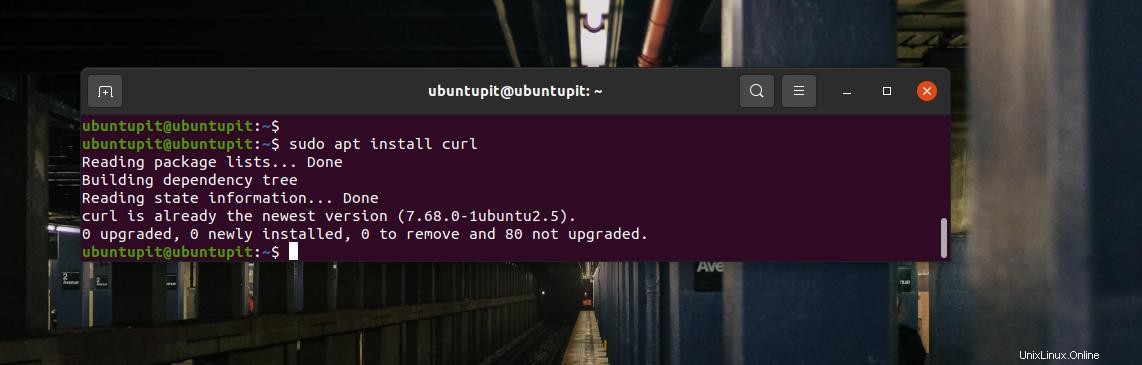
インストールが完了したら、rootユーザーとして以下のコマンドを実行してDebianパッケージを確認できます。
# dpkg -l | grep curl---
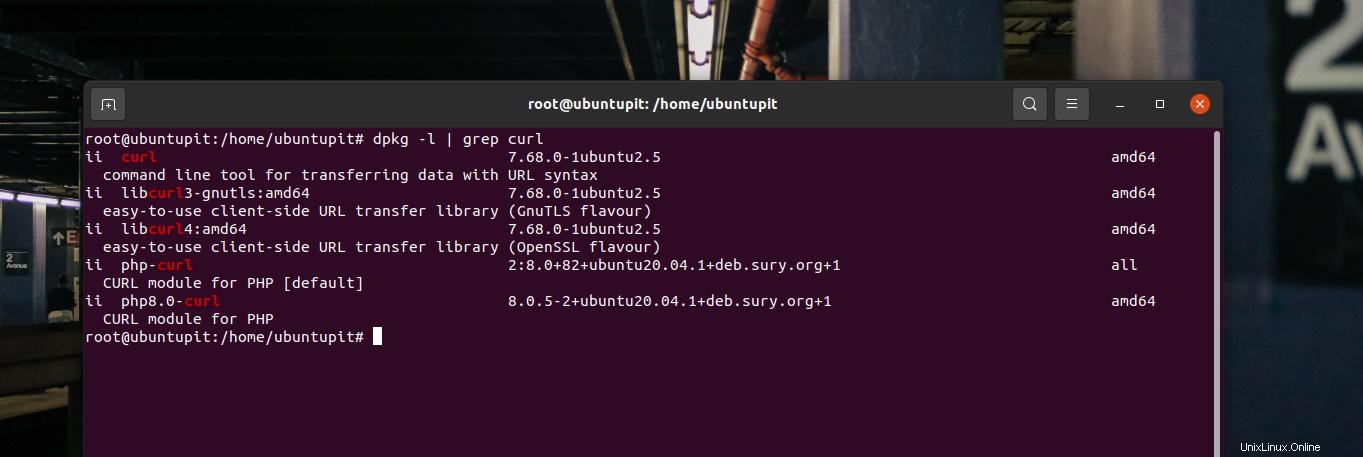
2。 Fedora /RedHatにcURLをインストールする
FedHatまたはFedoraLinuxへのcURlのインストールは非常に似ています。最新のFedoraワークステーションを使用している場合は、ターミナルシェルで次のYUMコマンドを実行して、システムにcURLをインストールできます。 YUMコマンドは、RedHatベースのLinuxシステムでも実行可能です。
# yum install curl
DNFベースの古いFedoraシステムを使用している場合は、ターミナルシェルで以下のDNFコマンドを実行して、システムにcURLをインストールします。
sudo dnf install curl
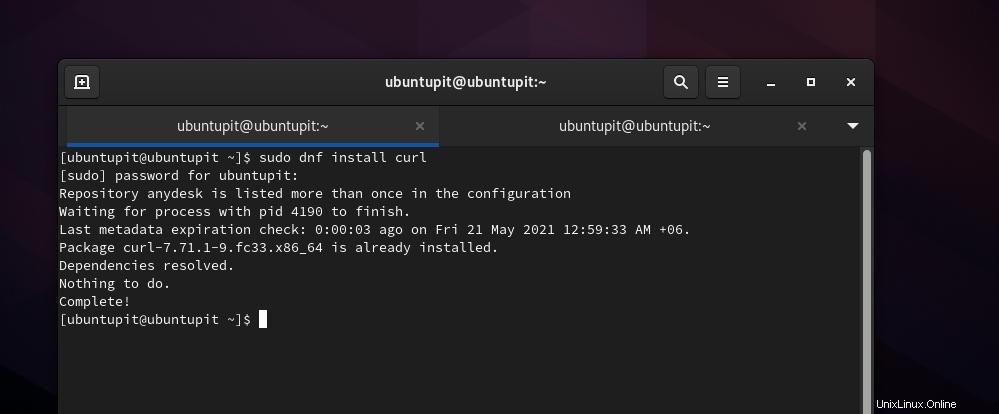
最後に、インストールが完了したら、LinuxシステムにcURLがインストールされていることを確認することを忘れないでください。次のGREPコマンドは、cURLを介してダウンロードできるデータの種類を返します。
# rpm -qa | grep curl
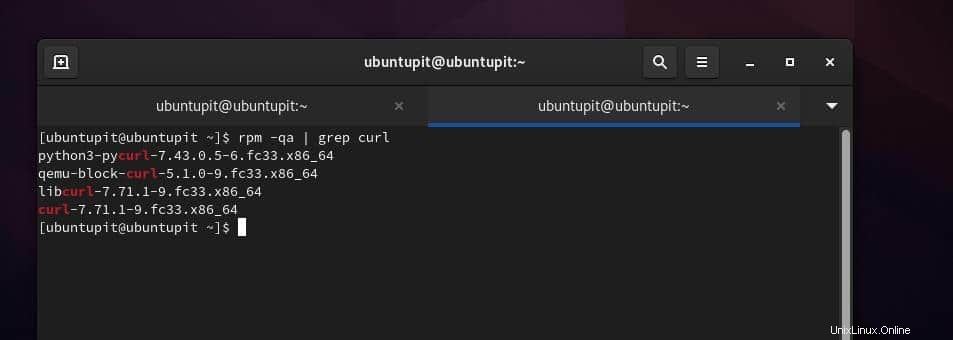
どういうわけかDNFベースのFedoraシステムでcURLを取得できない場合は、Snapコマンドを使用してcURLをインストールしてみてください。 cURLはSnapストアで入手できます。まず、システムにSnapデーモンをインストールしてから、システムへのシンボリックリンクを作成します。
sudo dnf install snapd sudo ln -s /var/lib/snapd/snap /snap
最後に、次のコマンドを実行して、LinuxシステムにSnap経由でcURLをインストールします。
sudo snap install curl-ijohnson --edge
3。 SuSEおよびArchLinuxにcURLをインストールする
cURLはすでにLinuxリポジトリにあるため、インストールが簡単になりました。 SuSE Linuxを使用している場合は、シェルで次のzypperコマンドを入力してインストールします。
# zypper install curl
インストールが終了したら、quick-verifyコマンドを実行してcURLを確認します。
# zypper se curl
下記のPacmanコマンドは、ArchおよびArchベースのLinuxシステムでcURLパッケージを実行してインストールします。
# pacman -Sy curl
インストールが終了したら、quick-verifyコマンドを実行してcURLを確認します。
# pacman -Qi curl
cURLの使用を開始する
これまで、さまざまなLinuxシステムにcURlをインストールする方法を見てきました。今度は試乗します。以下に示すすべてのコマンドは、すべての主要なLinuxディストリビューションで実行可能です。最初に、「curl」と入力し、Enterボタンを押して、システムでCurlを実行します。
curl
LinuxでのcURLの使用法をいくつか見ることができます。 cURLコマンドを使用して、サイトのソースコードをロードします。サイトの適切なユーザー資格情報がわかっている場合は、cURLを使用してHTTPサイトを参照することもできます。
curl https://gnu.org
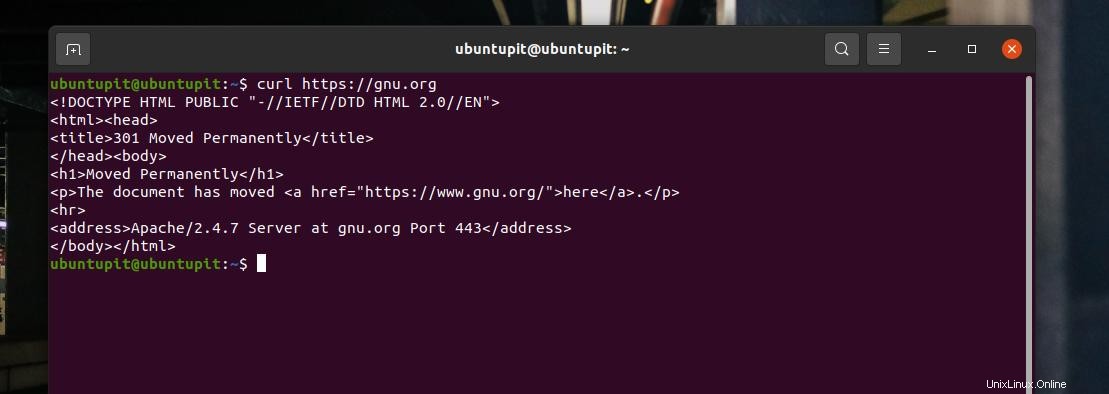
oフラグを使用すると、cuRLはデフォルトのファイル名でファイルを保存できます。また、Oフラグを使用すると、元の名前でファイルをダウンロードして保存できます。
curl -o linux.tar.xz https://cdn.kernel.org/pub/linux/kernel/v5.x/linux-5.0.5.tar.xz curl -O https://cdn.kernel.org/pub/linux/kernel/v5.x/linux-5.0.5.tar.xz
FTPサイトからファイルをダウンロードしてパスワードで保護する必要がある場合は、以下のcURLコマンドを使用できます。
curl -u FTP_USERNAME:FTP_PASSWORD ftp://ftp.example.com/file.tar.gz
最後の言葉
間違いなく、cURLは、複数のファイルをダウンロードし、転送制限を制御し、安全なダウンロードを行い、アプリケーションをロードするための非常に便利なコマンドツールです。投稿全体で、さまざまなLinuxディストリビューションにcURLをインストールし、それを使い始めるのを見てきました。この投稿を友達やLinuxコミュニティと共有して、この投稿が有用で有益であると感じてください。この投稿に関するコメントセクションに意見を書き留めることもできます。